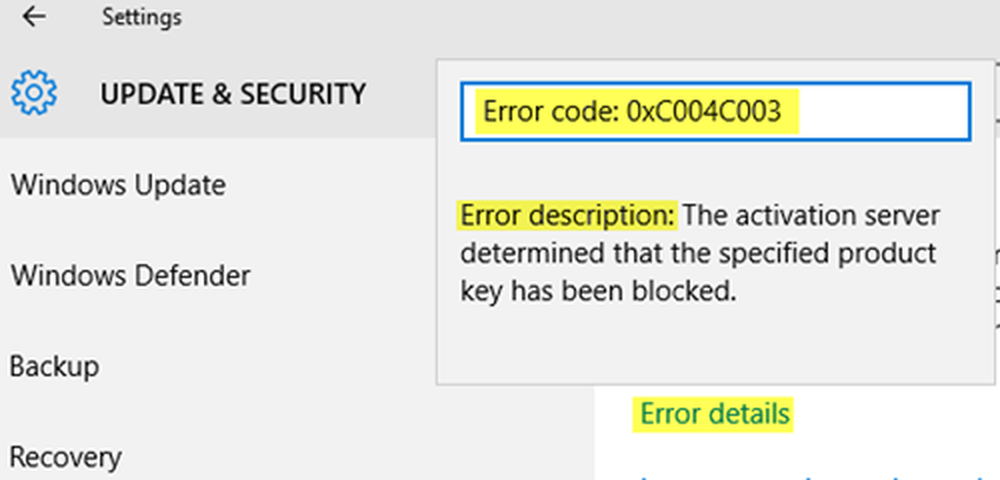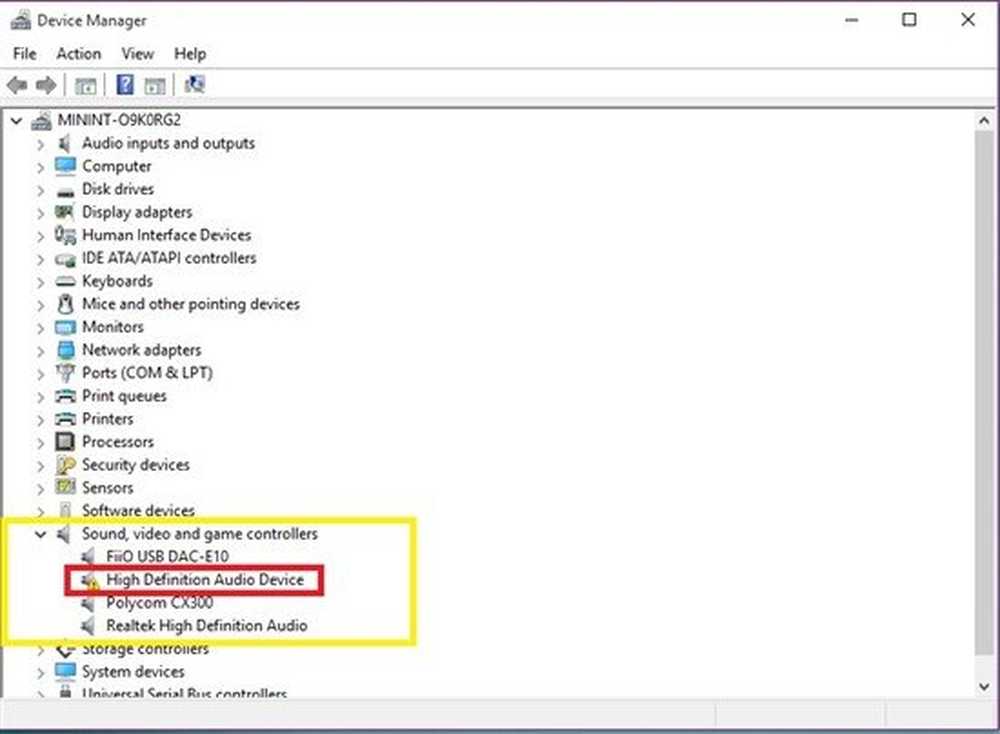Problemen oplossen bij problemen met het nummeren van oppervlakkige nummers

De Surface Dial is een randapparaat voor uw Windows-apparaat. Het biedt een breed scala aan creatieve bruikbaarheid. Met eenvoudige beurten kan dit accessoire bijvoorbeeld de meest gebruikte snelkoppelingen weergeven, mediaknoppen aanpassen om je favoriete muziek af te spelen of tracks overslaan en door documenten bladeren in Microsoft Word.
U kunt het apparaat koppelen met een op Bluetooth gebaseerde pc. Normaal gesproken is dit proces eenvoudig, maar in sommige gevallen kunt u hikken ondervinden. Hier hebben we enkele probleemoplossingsstappen voorgesteld die u kunnen helpen het probleem op te lossen.

Problemen met het koppelen van het oppervlak
Microsoft Dial wordt meestal weergegeven als een apparaat dat kan worden gekoppeld. Tijdens een poging om te paren, gebeurt er echter een van de twee:
- Het koppelingsproces kan niet worden gestart en verbroken, en geeft het volgende bericht weer: "Dat werkte niet, probeer het opnieuw en zorg ervoor dat je invoerapparaat nog steeds vindbaar is."Of,
- Het koppelingsproces begint (aangegeven door de voortgangsbalk en breekt vervolgens halverwege en geeft "Stuurprogrammafout“.
Dit is wat je zou moeten proberen als je Surface Dial niet mislukt.
Controleer eerst of u de koppelingsstappen hebt gevolgd. U kunt dit bevestigen door uw pc aan te zetten, Start Windows-logo te openen, Instellingen te kiezen, naar Apparaten te gaan en vervolgens de Bluetooth-optie te selecteren. Schakel de Bluetooth-optie in.
Trek vervolgens op je Surface Dial aan de onderkant om het batterijvak te openen. Zorg ervoor dat er twee AAA-batterijen in zitten.
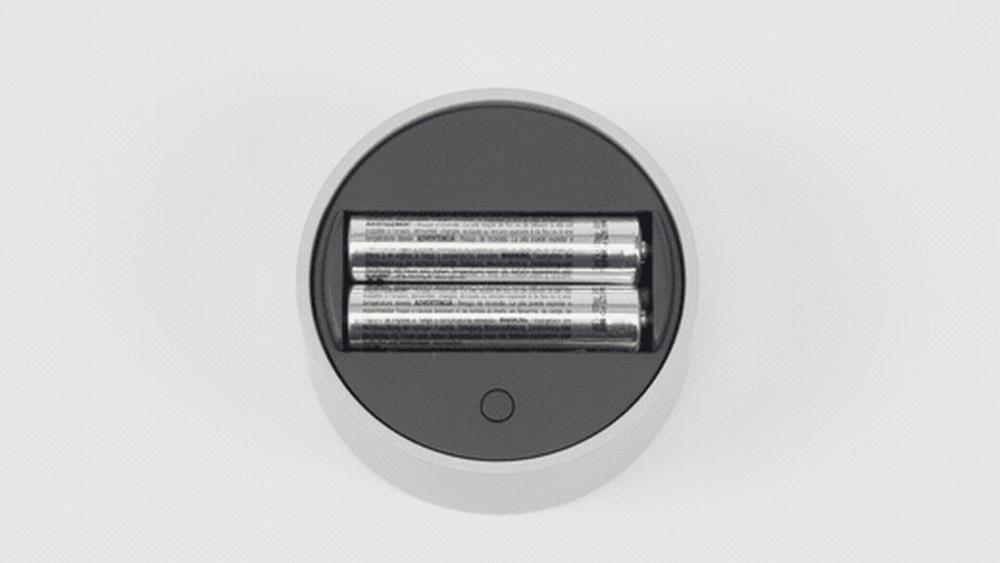
Als de batterijen daar zijn, verwijder dan het batterijlipje aan de onderkant van uw Surface Dial.
Houd nu de knop bij de batterijen ingedrukt tot het Bluetooth-koppelingslampje knippert - tegenover de knop aan de andere kant van de batterijen.
Als u hier vastzit en het koppelingslampje niet knippert, vervang / vervang dan de batterijen. Als het koppelingslampje drie keer knippert en vervolgens stopt, betekent dit dat Surface Dial is gekoppeld aan een ander apparaat dat binnen bereik is. Ga naar dat apparaat en verwijder het als een Bluetooth-apparaat.
Ga daarna terug naar uw Windows-pc, selecteer Surface Dial in de lijst op het Bluetooth-scherm in Instellingen en selecteer vervolgens Pairen.
Maak de onderkant van de Surface Dial opnieuw vast en verwijder de beschermende film als u dat nog niet hebt gedaan.
Als u vindt dat uw wijzerplaat is gekoppeld met uw apparaat maar niet goed werkt, probeer dan deze oplossing.
Verwijder de batterijen in Surface Dial om deze te resetten. U hoeft het niet opnieuw te koppelen.
Verwijder vervolgens Surface Dial van de Bluetooth-instellingen en voeg deze vervolgens opnieuw toe.
Wanneer u klaar bent, start u uw pc opnieuw op (niet afsluiten), verwijdert u stuurprogramma's en installeert u deze opnieuw. Nu kunt u uw pc eenvoudig opnieuw opstarten (niet afsluiten).
Let op: voordat u een van de onderstaande opties probeert, trekt u aan de onderkant van de Surface Dial om het batterijvak te openen. Houd de koppelknop gedurende enkele seconden ingedrukt en zorg ervoor dat het LED-koppelingslampje drie keer knippert en dan permanent stopt. Als dit niet gebeurt of als het lampje vaker blijft knipperen, volgt u de stappen voor het koppelen van Surface Dial. Zodra het LED-koppelingslampje drie keer knippert, kunt u de bovenstaande oplossing proberen.
Bron.